Как подключить мобильный банк к карте «Мир» 🚩 Пластиковые карты
К 2018 году карты МИР предлагали 59 банков-эмитентов. В банкоматах такие пластиковые карты обслуживаются уже более 100 российскими банками. На сегодня система поддерживается в большинстве терминалах, расчетных сервисах интернет-магазинов.
Благодаря активному внедрению карты Сбербанком России, с 2016 года снять, внести и перевести наличные по карте МИР можно практически во всех терминалах и аппаратах самообслуживания России.
«Мобильный банк» как услуга предоставляется банками в формате мобильного приложения и сервиса на официальном сайте. Это многофункциональный личный кабинет владельца пластиковой карты (или счета в банке), в котором можно совершать множество операций и получать различные услуги. Сервис доступен для пользователя двадцать четыре часа в сутки. Узнайте все доступные способы подключения сервиса на примере крупнейшего банка в стране — Сбербанка.
Подключите «Мобильный банк» в представительстве или филиале банка.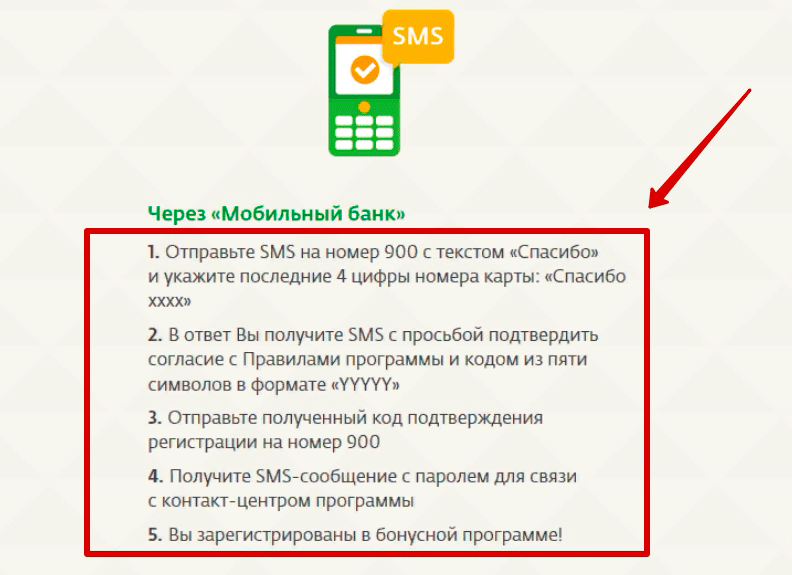 Нередко менеджеры предлагают подключить сервис при выдаче карты клиенту в отделении. Вполне возможно, что в условиях договора уже стоит отметка об активации услуги. Кроме того, если у вас до получения карты МИР имелась другая пластиковая карта того же банка, к которой уже была подключена услуга «Мобильный банк», то действие услуги автоматически распространится на только полученную карту МИР и оба счета будут отображаться в соответствующем разделе сервиса.
Нередко менеджеры предлагают подключить сервис при выдаче карты клиенту в отделении. Вполне возможно, что в условиях договора уже стоит отметка об активации услуги. Кроме того, если у вас до получения карты МИР имелась другая пластиковая карта того же банка, к которой уже была подключена услуга «Мобильный банк», то действие услуги автоматически распространится на только полученную карту МИР и оба счета будут отображаться в соответствующем разделе сервиса.
Если вы услугу никогда ранее не подключали или желаете сменить привязанный номер мобильного телефона, просто обратитесь в офис банка, предъявив карту и свой паспорт. Это требуется для идентификация вас как владельца «пластика» в целях безопасности. Вся процедура, включая составление заявления, отнимет всего 5 минут.
Чтобы активировать «Мобильный банк» через банкомат, потребуется только карта МИР. Последовательность действий для банкоматов и терминалов идентична. Вставьте карту, наберите правильный ПИН-код. В меню найдите закладку «Мобильный банк» и нажмите на кнопку «Карты — Подключить». Введите свой номер сотового телефона и нажмите «Подтвердить». Все, услуга подключена.
Введите свой номер сотового телефона и нажмите «Подтвердить». Все, услуга подключена.
Сбербанк представляет возможность подключить «Мобильный банк» совершив звонок в колл-центр по номеру +7 800 555-5550. Это можно осуществить только, если номер вашего телефона внесен в договор на выпуск банковской карты. Оператор может попросить вас произнести ваши паспортные данные, номер карты и секретное кодовое слово, которое вы вписали в договор при получении карты. В противном случае консультант колл-центра может только посоветовать вам обратиться к специалисту отделения банка лично.
На сегодня Сбербанк не может предложить владельцам карт МИР (и любых других пластиковых карт) возможности подключения через сайт или мобильное приложение, т.к. для этого необходима идентификация персоны владельца карты, а также сотового телефона.
Банковская карта «Мир» 🌏 преимущества и недостатки
Создание Национальной системы платежных карт впервые начала рассматриваться при активном распространении аналогичных решений от стран-конкурентов. Присоединение Крымского полуострова к территории России и последующее введение финансовых санкций со стороны Европейского Союза и США стало основным толчком для начала активной подготовке проекта НСПК. В 2014 году впервые была представлена банковская карта «Мир», преимущества и недостатки которой мы рассмотрим в данном материале. Особое внимание требует изучение особенности распространения такого решения, возможностям оплаты, интеграции со сторонними сервисами и возможностями работы за границей.
Присоединение Крымского полуострова к территории России и последующее введение финансовых санкций со стороны Европейского Союза и США стало основным толчком для начала активной подготовке проекта НСПК. В 2014 году впервые была представлена банковская карта «Мир», преимущества и недостатки которой мы рассмотрим в данном материале. Особое внимание требует изучение особенности распространения такого решения, возможностям оплаты, интеграции со сторонними сервисами и возможностями работы за границей.
Национальная платежная карта «Мир»: что это
«МИР» – полноценный аналог популярных зарубежных платежных сервисов PayPal и MasterCard, выполняющий идентичные функции. Главным преимуществом системы является полная государственная поддержка, что делает выгодным хранение российской валюты и предоставляет выгодные условия для обслуживания. Оплата картой доступна как на территории России, так и заграницей.
Читайте также: Карта «Мир» Сбербанк для бюджетников: плюсы и минусы
Официальные законопроекты гарантируют стабильность и долгосрочную поддержку работы такой системы. Первым из банков свои решения на новой платформе представил Сбербанк. Первые модели дебетовых и кредитных пластиковых карт были выпущены в 2015 году, а официальная программа по замене зарубежных решений на отечественное для сотрудников бюджетных сфер способствовала активному росту клиентской базы.
Первым из банков свои решения на новой платформе представил Сбербанк. Первые модели дебетовых и кредитных пластиковых карт были выпущены в 2015 году, а официальная программа по замене зарубежных решений на отечественное для сотрудников бюджетных сфер способствовала активному росту клиентской базы.
Оформить такую карту может любое физическое и юридическое лицо. Подробнее рассмотрим категории выпускаемых решений, способы получения, дальнейшей активации и реальные пользовательские отзывы.
На какие категории делятся дебетовые карты «Мир»
«Мир» – основная ниша работы с бюджетниками и другими клиентами крупнейших частных и коммерческих банков страны. Согласно официальному постановлению, все сотрудники бюджетной сферы и пенсионеры должны быть в обязательном порядке переведены на работу с современным решением, исходя из чего было разработано несколько типов дебетовых карт:
Все зарплатные карты сотрудников государственных учреждений переводятся на платежную систему «Мир» с 1 июля 2017 года. Процесс должен быть выполнен в течение года, после чего перевод зарплаты, авансов и премий на сторонние системы станет недоступным. Официальный график выдачи новых пластиковых карт опубликован на сайте обслуживающего банка.
Процесс должен быть выполнен в течение года, после чего перевод зарплаты, авансов и премий на сторонние системы станет недоступным. Официальный график выдачи новых пластиковых карт опубликован на сайте обслуживающего банка.
К преимуществам таких карт можно отнести:
- бесплатный выпуск и льготное дальнейшее обслуживания, согласно программе государственной поддержки;
- применение в производстве последних технических и программных технологий, повышающих надежность и защищенность таких решений. Карты надежно защищены от удаленного считывания и перехвата сигнала. Возможность бесконтактной оплаты ускоряет процесс оплаты товаров и услуг;
- поддержка работы с электронными панелями управления, что позволяет удаленно оплачивать товары и услуги партнеров. Из-за новизны такого решения, еще не все частные и государственные компании успели добавить в список возможных для оплаты способов «Мир», данная проблема активно решается;
- возможность участия во множестве акций, что позволяет приобретать товары и услуги со значительной скидкой.

Пенсионеры вправе отказаться от замены пластиковой карты в пользу выдачи средств наличными. Сделать это можно только в том случае, если банковский клиент не может самостоятельно обналичить средства по состоянию здоровья или в связи с отсутствием центра обслуживания или банкомата в регионе жительства. Получить новое решение можно в ближайшем офисе обслуживания, но также меняют карты и почтальоны при составлении соответствующего письменного заявления.
Пенсионная карта «Мир» – усовершенствованный вид дебетового решения, который бесплатно обслуживается и предлагает обязательный накопительный процент по наименьшему месячному остатку. Стоимость годового обслуживания карты мир включена в льготную программу. Данный параметр может изменяться в зависимости от обслуживающего банка.
Таким образом, вы не только экономите на обслуживании, но и получаете возможность пассивного заработка.
Воспользоваться дебетовой картой сможет и сторонний клиент банка, не относящийся к бюджетной сфере. Выпуск карты будет произведен со скидкой, но дальнейшее обслуживание придется оплатить в полной степени.
Выпуск карты будет произведен со скидкой, но дальнейшее обслуживание придется оплатить в полной степени.
Кредитные карточки
Кредитные карты НСПК выдаются аналогично своим зарубежным конкурентом. Банки самостоятельно разрабатывают актуальные и конкурентоспособные тарифные планы, позволяющие привлечь новых клиентов. Единственное крупное отличие в работе таких решений – невозможность выдачи кредита зарубежной валютой. Пополнить карту «Мир» можно в любом подключенном к программе банке или банкомате без комиссионного взноса по номеру карты. Посмотреть, какие банки подключены к национальной платежной системе можно на официальном сайте «Мир» в интернете, где размещена последняя актуальная информация о нововведениях и акциях.
Как и где получить и активировать карту MIR
Первым массовым производителем карт системы «Мир» стал Сбербанк, после чего к нему активно стали подключаться другие банки-эмитенты. В настоящее время, с НСПК работают практически все находящиеся на территории России отечественные и частные банки. Переход на новое решение может быть произведен путем написания официального заявления в офис обслуживания, после чего за вами будет закреплена карта с выбранным тарифом обслуживания. Данный процесс активно контролируется государственными органами, что делает выгодными условия использования таких банковских предложений. Пользоваться картой можно сразу с момента ее активации.
Переход на новое решение может быть произведен путем написания официального заявления в офис обслуживания, после чего за вами будет закреплена карта с выбранным тарифом обслуживания. Данный процесс активно контролируется государственными органами, что делает выгодными условия использования таких банковских предложений. Пользоваться картой можно сразу с момента ее активации.
Как будет выглядеть ваше уникальное платежное решение и другие параметры настраиваются самостоятельно. Подробная информация может быть получена по горячему номеру службы поддержки вашего обслуживающего банка.
Отзывы о карте Мир от пользователей в 2020 году
Активное распространение современного решения с уникальными возможностями способствовало написанию разнообразных клиентских отзывов. Платежная система «Мир», плюсы и минусы говорят о перспективности разработки данного направления. Выгодные условия обслуживания, бесплатное производство, многочисленные партнерские акции и выгодные проценты по кредиту могут стать хорошим поводом для оформления такой карты. Негативные комментарии направлены преимущественно к возможностям использования карты в некоторых частных магазинах и заграницей.
Негативные комментарии направлены преимущественно к возможностям использования карты в некоторых частных магазинах и заграницей.
НСПК увидела свет сравнительно недавно, список поддерживаемых для оплаты ресурсов активно обновляется. Успешно ведутся переговоры с зарубежными компаниями о возможности комфортной оплаты товаров и услуг в других странах. Данные проблемы должны быть урегулированы в скором времени. Узнав, зачем нужна «Мир», вы можете уже сегодня приступить к активному и комфортному использованию предложения.
инструкция как положить деньги и пополнить баланс
Чтобы пополнить мобильный баланс достаточно иметь банковскую карту и нужную сумму на счете. Платежная система Мир подключена ко всем опциям банковского обслуживания. Поэтому с ней легко использовать любой сервис для пополнения суммы на телефон.
Содержание статьи:
Как пополнить карту Мир?
Если на счете клиента недостаточно средств, то можно предварительно его пополнить через специализированные банкоматы. На них указан знак в виде наклейки с надписью «Cash in», он отличается от других устройств приемочным отсеком для купюр. Подойдите к банкомату, предварительно оцените его на пригодность, далее:
На них указан знак в виде наклейки с надписью «Cash in», он отличается от других устройств приемочным отсеком для купюр. Подойдите к банкомату, предварительно оцените его на пригодность, далее:
- вставьте пластиковую карточку в устройство;
- выберите язык обслуживания;
- по запросу введите Пин-код из 4 цифр;
- выберите «Взнос наличными»;
- в приемочное устройство положите купюры;
- после, подтвердите операцию, заберите чек и карту.
На карточный счет произойдет моментальное зачисление наличных средств и можно оплачивать сотовую связь.
Если одновременно планируете произвести платеж, то карточку не нужно забирать, нажмите на экране кнопку «выполнить еще одну операцию» и переходите к следующим действиям.
Сервисы пополнения мобильного счета
Пластиковая карточка – это эквивалент бумажника с большими возможностями управления собственными финансами. Онлайн-сервисы – это эквивалент ваших действий. Объединив, два фактора банки создали целый комплекс удобных услуг мобильного пополнения. Этот сервис упростил задачу для держателей и операторов мобильной связи. Опция позволяет провести мгновенные переводы на балансовый счет операторов МТС, Билайн, Мегафон, Теле 2. К услугам клиента предлагают:
Объединив, два фактора банки создали целый комплекс удобных услуг мобильного пополнения. Этот сервис упростил задачу для держателей и операторов мобильной связи. Опция позволяет провести мгновенные переводы на балансовый счет операторов МТС, Билайн, Мегафон, Теле 2. К услугам клиента предлагают:
- Банковские банкоматы.
- Платежные терминалы.
- Интернет-платформы операторов.
- Мобильный банк.
- USSD-команды.
- Интернет-банк.
- Сторонние услуги.
Почти все сервисы работают круглосуточно, поэтому клиенту не нужно подстраиваться под рабочие часы банка. Также это комфортное условие в экстренных ситуациях, когда нужно срочно позвонить, а на счете «0». Чтобы правильно провести операцию пополните карточный счет и следуйте инструкциям.
Инструкция пополнения через банкоматы
Банкоматы – одни из первых устройств банковского обслуживания по проведению мобильных платежей любого оператора. Эта функция удобная и проверенная. Чтобы воспользоваться, вставьте карточку в банкомат:
Чтобы воспользоваться, вставьте карточку в банкомат:
- выберите язык ввода и введите Пин-код;
- на экране укажите пункт «Оплата услуг»
- нажмите на нужного оператора;
- введите мобильный номер без первой цифры «8»;
- укажите сумму пополнения и проверьте еще раз все данные;
- подтвердите операцию, заберите чек и карту.
Транзакция перевода завершена, должно прийти смс-сообщение о зачисление средств на телефон. При использовании банкомата будьте готовы, что сумма может зайти не сразу, а в течение одного дня. Также банк удерживает комиссию за перевод, изучите тарифы на официальном сайте банка-эмитента.
Фото 1. Образец пополнения суммы на мобильный счет через банкомат СбербанкаИнструкция пополнения через платежные терминалы
Если поблизости нет банкоматов, но есть торговые магазины. В них также можно найти платежные терминалы Эликснет, Qiwi, МТС. Устройства многофункциональные, их используют для пополнения карт, переводов, оплаты услуг ЖКХ, а также мобильной связи. Чтобы зачислить деньги выполните следующие действия:
Чтобы зачислить деньги выполните следующие действия:
- в меню экрана нажмите пункт «услуги связи»;
- введите данные по номеру телефона и сумму;
- в способе оплаты укажите «банковской картой»;
- введите 16-тизначный номер карточки Мир;
- проверьте все данные и нажмите оплатить;
- заберите квитанцию и дождитесь смс-сообщение.
Если на карте нет денег, то пополните карточный счет через опцию «пополнение карты» на экране терминала. В устройство вставляют купюры, которые моментально зачисляют на карточный счет. В платежные терминалы добавлен логотип «МИР», что подтверждает доступность системы.
Фото 2. Оплата операторов через ЭлекснетИнтернет-платформы операторов
С помощью интернета оплачивают связь на платформах сотовых операторов. Клиентам предлагают удобную страницу с множеством опций без регистрации. Для этого зайдите на сайт нужного оператора МТС, Билайн, Мегафон, Теле 2 и в мануальном порядке пройдите следующие действия:
- выберите раздел «мобильный телефон» или «услуги связи»;
- определите оператора и кликните на способ оплаты «банковской картой»;
- введите реквизиты карточки Мир – 16 цифр, код безопасности, имя и фамилию;
- подтвердите оплату смс-кодом.

Фото 3. Интернет-платформа «Легкий платеж» МТССовет! На странице МТС «Легкий платеж» оплачивают не только услуги МТС, но и Билайн, Теле 2, Мегафон. Если сервис какого-то оператора недоступен Билайн или Мегафон, то легко провести платеж через МТС.
Условия мобильного банка
Для подключения сервиса к мобильному номеру подкрепите банковские данные и активируйте услугу. Это можно сделать через банкоматы, банковское отделение или интернет-банк. Когда услуга активирована, ее можно использовать. При этом не нужен доступ в интернет, наберите смс-команду и отправьте на номер оператора. В ответ придет смс-сообщение с информацией по платежу, если все корректно, то ответьте словом «Ок» или введите высланный смс-код. Это будет означать ваше подтверждение на оплату.
Фото 4. Образец смс-команды Сбербанка, где 100 сумма платежаВажно! У каждого банка свои смс-команды по оплате мобильной связи, их можно изучить на официальном сайте в разделе «Sms–платежи» или Мобильный банк.
USSD-команды
Для пополнения баланса через операторов используют USSD-команды. Чтобы провести платеж, необходимо подвязать карту к мобильному номеру. Затем путем набора специальной комбинации цифр и значков можно зачислить деньги на счет телефона.
| Оператор | USSD-команды |
| МТС | *115*код_карты_оплаты_(14_знаков)#вызов |
| Теле2 | *159*(код предприятия)*(номер телефона или счета)*(сумму)#вызов |
| Мегафон | *117* сумма платежа#вызов |
| Билайн | *114*сумма#вызов |
Актуальный интернет-банк
Чтобы воспользоваться дистанционной системой управления интернет-банк и оплачивать мобильные платежи пройдите регистрацию в Личном кабинете:
- зайдите на официальную страницу банка;
- выберите раздел «онлайн-банкинг», затем нажмите кнопку «регистрация»;
- заполните необходимые поля и придумайте логин и пароль;
- активируйте услугу с помощью кода активации.

Для проведения онлайн-платежа мобильной связи сделайте следующее:
- войдите в Личный кабинет с помощью логина и пароля;
- в меню выберите «платежи»;
- затем нажмите кнопку мобильная связь и подтвердите оператора;
- введите номер телефона и сумму;
- на доверенный номер придет смс-код для подтверждения платежа;
- введите его в необходимое поле и активируйте.
Для удобства сохраните данные по платежу в шаблонах Личного кабинета или подключите услугу «Автоплатеж». Только изучите тарифы, некоторые банки оказывают автоматическую услугу за дополнительную комиссию.
Сторонние услуги
В этот раздел входят электронные кошельки платежных систем, а также сторонние интернет-платформы. Чтобы провести оплату через электронный кошелек ЯндексДеньги, нужно зарегистрироваться на сайте и использовать Личный кабинет, чтобы подвязать банковскую карточку. После этого, можно заходить и оплачивать баланс мобильного номера без комиссии.
После этого, можно заходить и оплачивать баланс мобильного номера без комиссии.
Сторонние интернет-платформы оказывают посреднические услуги между оператором и пользователем, но с комиссией. Достаточно в поисковой системе набрать текст «пополнить баланс» и вы увидите ряд незнакомых сторонних платформ, например компанию «А3».
Инновационные технологии, банковские устройства, мобильный телефон предлагают проверенные и эффективные способы для пополнения платежей мобильной связи. Выберите для себя один из лучших и используйте в любое время.
Ответы на актуальные вопросы
Как включить опцию «Автоплатеж» по карточке Мир?
«Автоплатеж» подключают через интернет-банк, по номеру горячей линии, через обращение в банковское отделение. Также большинство операторов мобильной связи подключают услугу через приложения. Использовать опцию легко, нужно определить дату пополнения баланса и лимитную сумму. Другой способ указать «порог», когда баланс будет приближаться к минимальной сумме, то сервис автоматически проведет платеж на мобильный номер в рамках установленного лимита. Некоторые сервисы удерживают комиссию, другие нет. Если есть необходимость, то нужно подкрепить информацию по карточке Мир. Таким образом, вы всегда на связи и не беспокоитесь о балансе.
Использовать опцию легко, нужно определить дату пополнения баланса и лимитную сумму. Другой способ указать «порог», когда баланс будет приближаться к минимальной сумме, то сервис автоматически проведет платеж на мобильный номер в рамках установленного лимита. Некоторые сервисы удерживают комиссию, другие нет. Если есть необходимость, то нужно подкрепить информацию по карточке Мир. Таким образом, вы всегда на связи и не беспокоитесь о балансе.
Где установлены банкоматы с функцией приема наличных денег и можно ли, пополнить карточку в сторонних банкоматах?
Специализированное устройство с функцией Cash in можно найти в крупных торгово-сервисных точках, также при банковских отделениях. На официальных сайтах банка можно изучить районы, где они установлены. Для этого введите запрос на официальной странице и введите необходимый вам регион. При помощи списка вы найдете удобное расположение. Использовать устройства для пополнения можно только через банкоматы банка-эмитента, сторонние не имеют такого сервиса.
Отзывы
Для меня лучший сервис банковское мобильное приложение, самостоятельно контролирую свой баланс. Не испытываю проблем, чтобы заранее зайти и закинуть денег на мобильный. Для этого номер подключен к тарифному плану Билайн с постоянным доступом в интернет. Но «Автоплатеж» тоже хорошая опция, но платная.
Сергей Бочкарев, 25 лет, г. Новосибирск
До сих пор по привычке пополняю сотовую связь через банкомат, когда снимаю деньги. Вот думаю подключить интернет-банк. Изучила подробно инструкцию, все понятно. Буду приобщаться к технологиям. Через онлайн можно не только проводить мобильные платежи, но и коммунальные услуги, штрафы, очень удобно.
Анна Карпова, 50 лет, г. Ставрополь
Также читайте:
Сбербанк Онлайн: личный кабинет, вход, регистрация
Сбербанк Онлайн Личный кабинет – сервис, созданный для дистанционного управления денежными средствами, находящимися на счете.
Благодаря ему держателям карт Мир не нужно для совершения простых операций ездить в банковское отделение.
Сбербанк Онлайн как войти в личный кабинет
Зачем нужен интернет-банк?
«Сбербанк Онлайн» – удобный сервис, позволяющий клиентам существенно экономить время при необходимости совершать различные финансовые операции.
Благодаря дистанционной системе владельцы пластиков имеют возможность пользоваться следующими услугами:
- Получать необходимую информацию о банковских продуктах.
- Открывать вклад с повышенным процентом.
- Погашать кредитные задолженности.
- Оплачивать налоги и штрафы.
- Расплачиваться за различные услуги, к примеру, пополнять баланс мобильного телефона, платить за интернет, коммунальные услуги и прочее.
- Совершать денежные переводы физическим и юридическим лицам.
- Перечислять денежные средства на электронные кошельки.
- Запрашивать выписку с лицевого счета.
Для данных операций достаточно иметь доступ в интернет. Все функции доступны в любое время суток.
Регистрация и вход
Для пользования системой «Сбербанк Онлайн» нужно предварительно зарегистрироваться в ней. Сделать это можно двумя методами.
С помощью платежного устройства
Для авторизации в дистанционном сервисе требуется выполнить следующие действия:
- Вставить карту в соответствующий разъем.
- Написать пин-код.
- Подключить «Мобильный банк».
- Указать телефонный номер.
На указанный номер в течение нескольких секунд придет сообщение, в котором будет написан логин и пароль. Их и нужно использовать для входа в онлайн-банк.
Через онлайн-банк
Зарегистрироваться в дистанционной системе намного проще и быстрее при использовании интернета. Для этого требуется посетить официальный сайт банка, указать номер счета.
На мобильный номер, к которому привязан пластик, в течение нескольких секунд придет сообщение с паролем. Его необходимо использовать для входа в систему.
В дальнейшем для того, чтобы войти в дистанционный сервис, нужно зайти на официальный сайт банка, выбрать пункт «Сбербанк Онлайн» и ввести логин с паролем. При желании эти данные можно поменять на свое усмотрение. Для активных пользователей смартфонов банк разработал специальные приложения.
Преимущества
Пользование Личным кабинетом в «Сбербанке Онлайн» имеет ряд преимуществ.
К ним относится следующее:
- Совершать доступные при дистанционном управлении операции можно в любое время суток. Это не зависит от времени работы банковской организации.
- Не требуется выходить из дома, тратить время на поездку в офис и ожидание своей очереди.
- При наличии комиссии за некоторые услуги величина оплаты указывается перед подтверждением совершения операции.
Если возникают какие-либо проблемы при использовании интернет-сервиса, можно обратиться за помощью к службе поддержки «Сбербанка».
Как отключить сервис?
Если клиент не нуждается в применении онлайн системы, можно отключить ее в любое время. Для этого понадобится посетить банковское отделение и написать заявление с просьбой отменить услугу. После рассмотрения заявки на номер мобильного телефона клиента будет отправлено сообщение, подтверждающее отключение опции.
Также доступна отмена услуги через банкомат. Нужно вставить карту, ввести пин-код, найти команду для отключения Мобильного банка. Это действие автоматически повлечет за собой прекращение действия онлайн-банкинга.
«Сбербанк Онлайн» – удобный сервис, позволяющий совершать операции по карте, не выходя из дома. Система давно действует, поэтому ее функциональность отлажена, ошибки возникают крайне редко.
Смотрим видео:Банковская карта Сбербанк МИР | Условия, тарифы и отзывы
Читайте так-же: Виды отсрочки платежа по кредиту и порядок ее предоставления
Как подключить карточку МИР к NFC модулю для бесконтактной оплаты
Автор Olha_Borischuk На чтение 4 мин. Просмотров 18k. Опубликовано
Сейчас картой МИР стало возможным платить через NFC. Для этого нужен смартфон со встроенным модулем и настроенное приложение. После активации карточки, денежные операции будут происходить в мгновение, просто приблизьтесь с телефоном к терминалу.
Что такое Mir Pay: как настроить работу карты
Mir Pay — это приложение, благодаря которому можно бесконтактно оплачивать покупки с привязанных карт МИР. Эта система работает на всех смартфонах, оснащенных модулем НФС с операционной системой Android (версии 6.0 и более).
Сюда подходят любые марки телефонов:
- Honor;
- Нокиа;
- Самсунг;
- Ксяоми;
- Huawei и др.
Имейте в виду! Денежные операции абсолютно безопасны. Продавец никогда не получает реквизиты банковского инструмента, а только одноразовый сгенерированный цифровой код.
Настройка карты МИР для бесконтактной оплаты будет следующей:
- Войдите в Плей Маркет.
- Введите в поисковик Mir Pay.
- Кликните на нужное приложение и скачайте его.
- Откройте установленную программу.
- Добавьте данные карты или сделайте ее скан.
- Произведите активацию, используя всплывающие подсказки.
- Введите смс-код и отправьте его.
Так можно добавить карточки платежной системы МИР тех банков, которые сотрудничают с сервисом. С Мир Пей работают разные банки, среди которых:
- Уральский;
- РНКБ;
- Уралсиб;
- Банк Россия;
- Россельхоз;
- Почта Банк;
- МТС;
- ВТБ;
- АТБ;
- Авангард;
- Открытие и др.
В списке нет Сбера. Когда Сбербанк подключится к Мир Pay неизвестно. Основной эмитент мира отказался давать комментарии по этому поводу.
Настройка карт МИР через другие приложения
Привязать карту МИР к NFC можно и другими путями.
Apple Pay и Google/Android Pay до сих пор не работает с картами МИР, но этого не скажешь о Самсунг Пей.
Настройка карты Мир через Самсунг Пей
В Samsung Pay появилась поддержка карт Мир, еще с декабря 2017 года. Первые банки, которые начали сотрудничать с системой, были:
- Россельхозбанк;
- Открытие;
- Челиндбанк;
- Центр-инвест.
Прикрепить платежную карту через Самсунг Пей
Чтобы добавить карточку в систему через приложение, нужно:
- Открыть Samsung Pay.
- Зайти через свой Samsung Account.
- Задать желаемый способ идентификации (ПИН-код, отпечаток пальца или графический ключ).
- Сканировать платежное средство, путем наведения камеры на карту. Также можно ввести ее номер самим.
- Ввести все другие данные.
- Принять условия бесконтактной системы и банка.
- Кликнуть на «Подтверждение по СМС».
- Ввести в возникшее окошко цифры, пришедшие в сообщении на телефон.
- Нажать на «Отправить».
- Поставить подпись на экране.
Внимание! Использовать данный способ смогут лишь владельцы гаджетов Самсунг.
Настройка через банковское приложение
Недавно стали поддерживаться карточки МИР Sberbank. Такие можно подключить быстрее через мобильное приложение банка. Для этого:
- Установите на мобильный Сбербанк онлайн.
- В телефоне выберите метод аутентификации.
- Откройте скаченное приложение и активируйте его.
- Найдите нужную карточку.
- Выберите «Добавить в Самсунг Пей».
- Подтвердите действия.
MIR Pay и Сбербанк пока несовместимы, но этого нельзя сказать о Самсунг Пей. Этот сервис данную ПС поддерживает. После привязки последует успешная оплата в магазинах через Near Field Communication.
Как оплатить покупку карточкой Мир через NFC
Платить через NFC картами МИР Сбербанка или других банков, легко и просто. Если настройки произведены верно, сервис должен заработать после поднесения смартфона к терминалу.
Если детально, то расплачиваться нужно так:
- Подойти к кассиру и уведомить его, что вы будете платить через NFC и картой МИР.
- Достать гаджет и разблокировать его. На этом этапе не обойтись без идентификации.
- Поднести мобильный к считывающему устройству и дождаться сигнала или подтверждающей надписи.
Помните! Терминал примет платеж, только если он поддерживает карты МИР и PayPass.
Причины неудач во время оплаты
Нередко пользователей настигают проблемы во время бесконтактной оплаты. На это есть масса причин, среди которых:
- Прикрепление не поддерживающего платежного инструмента. Когда в Mir Pay добавляют карту Сбербанка, то оплатить не удастся. То же случится и с другими банковскими карточками, не сотрудничающими с сервисом.
- Маленький баланс. Если не с чего списать определенную сумму, то во время транзакции выбьет ошибку. Стоит всегда следить за количеством денег на счету.
- Неправильная привязка. Всегда во время введения данных карты нужно быть предельно внимательными. При малейшей ошибке, оплатить через сервис будет невозможно.
- Приложение требует обновления. Если установка осуществлялась давно, то нелишним будет обновить систему.
- Сбой. Периодически любые программы выходят из строя. Справиться поможет сброс настроек и повторная установка программ.
Есть и другие причины, которые не стоит выпускать из виду. Иногда суть в выключенном модуле НФС или поломке смартфона. Если самим решить все вопросы не удалось, обратитесь в сервисный центр.
Заключение
К телефонам с NFC теперь можно подключать карты МИР Сбербанка и других банков. Прежде чем привязывать платежное средство, стоит убедиться, что финансовая организация действительно сотрудничает с сервисом.
Мобильное приложение Mir Pay
Как начать работу с сервисомПреимуществаСовместимые устройстваРегистрация картыКарта по умолчаниюУдаление картыИзменение карты по умолчаниюОплата покупокУ карты, зарегистрированной в Mir Pay, истек срок действия. Смогу ли я ей расплачиваться дальше?Я зарегистрировал карту в Mir Pay. Могу ли я оплатить покупку физической картой в интернете или магазине?Я удалил карту. Зарегистрировал ее заново. Но в приложении не отображаются покупки, ранее сделанные с Mir Pay.Я расплатился физической картой в магазине, но моя покупка не отразилась в приложении Mir Pay, почему?Как вернуть покупку, оплаченную с Mir Pay?Где можно расплатиться Mir Pay? Требования Mir Pay к защите данных устройства Как расплатиться картой, если она не назначена «Картой по умолчанию»?Могу ли я зарегистрировать карту если отсутствует Интернет?Могу ли я совершать покупки если отсутствует Интернет?Расплачиваясь с Mir Pay вы участвуете в акциях ПС МирНа регистрации карты в приложении Mir Pay появилась ошибка «Карта не поддерживается».Скачать файл с руководством
Mir Pay — это удобный и безопасный сервис бесконтактных платежей. Достаточно установить приложение и пройти простую процедуру регистрации карты Мир. Теперь, чтобы расплачиваться в магазинах, просто поднесите смартфон к терминалу. Деньги за покупки будут списываться с вашей банковской карты «Мир».
Mir Pay обеспечивает надежную защиту от мошенничества с банковскими картами. Реквизиты карт не хранятся в смартфоне и никогда не раскрываются при совершении платежей. При этом банковскую карту теперь можно оставить дома. Так она не потеряется и её не украдут.
Mir Pay гарантированно поддерживается смартфонами на базе ОС Android, официально произведенных для Российской Федерации. Обязательными условиями являются поддержка технологии NFC и предустановленная версия ОС Android не ниже 6.0.
- Убедитесь, что банк, выпустивший вашу карту Мир, является участником Mir Pay.
- Скачайте приложение Mir Pay в официальном магазине Google Play Market.
- Запустите приложение и ознакомьтесь с Лицензионным соглашением и Политикой конфиденциальности.
- Выполните вход, используя учетную запись Google.
- Выберите функцию «Добавить карту».
- Отсканируйте карту или введите данные вручную.
- Ознакомьтесь с Условиями вашего банка.
- Пройдите активацию карты.
- Изображение карты появится на главном экране. Надпись под изображением «Для оплаты поднесите телефон к терминалу» означает, что приложение Mir Pay полностью готово к использованию.
Первая карта, которую вы зарегистрируете в Mir Pay становится картой оплаты «По умолчанию». Это означает, что именно с этой карты спишутся деньги, когда вы оплатите покупку через Mir Pay.
Удалить карту из Mir Pay можно в разделе «Детальная информация о карте».
Если в Mir Pay зарегистрировано более одной карты, Вы можете назначить любую карту «по умолчанию». Для этого перейдите в раздел «Карты» и активируйте значок «по умолчанию» напротив нужной карты. Также назначить карту по умолчанию можно в деталях карты.
Для оплаты через Mir Pay достаточно разблокировать смартфон и поднести его задней панелью к терминалу. Оплата произойдет мгновенно. В некоторых случаях может потребоваться ввести пароль (или PIN-код) доступа к смартфону или отпечаток пальца, в этом случае следуйте подсказкам на экране смартфона.
Нет, карту необходимо перевыпустить и затем зарегистрировать в Mir Pay уже перевыпущенную карту.
Да, можете. Регистрация карты в Mir Pay не накладывает никаких ограничений на использование физической карты ни в интернете ни в магазинах.
При удалении карты со смартфона удаляется вся информация, относящаяся к карте. Покупки, совершенные до удаления карты, больше недоступны в приложении. Однако, покупки, совершенные через Mir Pay после повторной регистрации карты, отразятся в детальной информации о карте.
Mir Pay отображает последние 10 покупок, которые совершались с использованием смартфона и приложения Mir Pay. Другие операции, совершенные без Mir Pay, доступны в мобильном приложении вашего банка.
Условия и порядок возврата в данном случае ничем не отличаются от возврата покупки, оплаченной обычной банковской картой. В некоторых случаях для зачисления денег на карту кассир может попросить назвать последние 4 цифры карты. Их можно посмотреть в «Деталях карты» в приложении. Цифры на изображении карты соответствуют реальным 4 цифрам этой карты.
Платить Mir Pay можно в любом терминале, в котором принимаются бесконтактные карты «Мир».*
*Если при оплате возникает ошибка, то, вероятно, данный терминал не поддерживает оплату через Mir Pay. На экране смартфона в этот момент появится соответствующее сообщение.
Для использования Mir Pay убедитесь, что ПО смартфона соответствует обязательным требованиям безопасности::
- настроена автоматическая блокировка экрана с помощью PIN-кода, пароля, графического ключа или отпечатка пальца;
- на смартфоне не настроен root-доступ, не установлена модифицированная прошивка и не разблокирован загрузчик операционной системы;
- применяются заводские настройки смартфона;
- установлено ПО из надежных источников;
Откройте раздел карты. Перейдите в детали той карты, которой хотите расплатиться. В таком состоянии поднесите смартфон к терминалу и оплата произойдет с той карты, которую вы видите на экране. При этом карта не будет назначена картой по умолчанию.
Для регистрации карты подключение к интернету обязательно.
Да, Mir Pay позволяет оплатить покупки даже при отсутствии подключения к сети. Для этого на смартфоне в зашифрованном хранилище резервируются уникальные ключи-оплаты, с помощью которых будут выполняться платежи. Но количество таких ключей ограничено. В случае длительного отсутствия подключения к сети может понадобиться восстановление соединения для загрузки новых ключей.
Все покупки, совершенные с Mir Pay, участвуют в акциях Платежной системы МИР, также как и покупки с использованием физической карты «Мир»
Вероятно Банк, выпустивший карту, не является участником сервиса Mir Pay. Полный список банков размещен в приложении Mir Pay в разделе «Банки-участники».
Скачать файл (.pdf)
Baroda M-Connect plus: часто задаваемые вопросы о мобильном банке
Начало работы: регистрация и активация мобильного банкинга
Как я могу зарегистрироваться в мобильном банке?
Регистрация может быть произведена по следующим каналам:
- Самостоятельная регистрация с помощью дебетовой карты (доступно только для пользователей Android).
- Net Banking Банкомат
- с использованием дебетовой карты
- Филиал
Как скачать приложение «Мобильный банк»?
Мобильное приложение можно загрузить в соответствующих магазинах: 1.Android –Google Playstore
2. iOS –App store
Как я могу зарегистрироваться, используя опцию самостоятельной регистрации?
На основании предоставленного вами мобильного номера приложение определит, что вы зарегистрированы в мобильном банке, и переведет вас на экран самостоятельной регистрации. Введите необходимые данные дебетовой карты Bank of Baroda. После успешной регистрации вы получите 4-значный mPIN (пароль) на свой зарегистрированный мобильный номер.
Как я могу активировать мобильный банк?
После успешной регистрации вы получите mPIN на зарегистрированный номер мобильного телефона.Установите и запустите приложение Mconnect Plus. Установите пароль приложения и измените mPIN, полученный по SMS, чтобы активировать мобильный банкинг.
Как связать все свои счета в мобильном банке?
После того, как вы зарегистрируетесь для мобильного банкинга, все подходящие счета под зарегистрированным идентификатором клиента будут связаны с мобильным банкингом.
Пароль приложения и mPIN
Как сгенерировать / установить новый пароль приложения?
Любое четырехзначное число по вашему выбору может быть установлено в качестве пароля приложения.
Пароль приложения устанавливается в процессе активации. Если вы собираетесь изменить его впоследствии, выполните следующие действия:
- Вход> Главное меню> «Мои настройки»> Изменить пароль приложения
Как сгенерировать mPIN?
MPIN по умолчанию отправляется после успешной регистрации. Вы должны установить свой собственный mPIN во время активации. Если вы собираетесь изменить его впоследствии, выполните следующие действия:
- Вход> Главное меню> «Мои настройки»> Изменить mPIN.?
Как повторно сгенерировать пароль приложения
Посетите опцию «забыл пароль» на странице входа, запрос должен быть подтвержден через mPIN.
Как заново сгенерировать mPIN?
mPIN можно восстановить тремя способами
ATM
Net Banking
Branch
Что делать, если клиент вводит неправильный пароль более трех раз, и пользователь блокируется?
Перейдите к опции «Разблокировать / забыть пароль приложения» на странице входа и сбросьте пароль, введя номер мобильного телефона и номер телефона.
Что делать, если клиент неправильно вводит mPIN более трех попыток и пользователь блокируется?
Создайте новый mPIN через филиал / интернет-банк / банкомат. Перейдите в раздел «Разблокировать / забыть пароль приложения» и сбросьте пароль, введя номер мобильного телефона и mPIN.
Перевод средств внутри банка и вне банка
Как я могу перевести средства на свои собственные связанные счета?
Посетите вариант самостоятельного перевода средств >> выберите исходный счет >> выберите целевой счет и инициируйте перевод средств.
Как я могу перевести деньги на счет в Bank of Baroda?
Посещение банка >> сторонний перевод >> выберите исходный счет >> введите целевой счет и инициируйте перевод средств.
Как я могу перевести средства на другие банковские счета?
Это можно сделать двумя способами:
MPS
NEFT
Какой услугой можно воспользоваться для перевода средств в другой банк 24/7?
Вы можете использовать услуги IMPS и NEFT, чтобы перевод средств в другой банк был доступен круглосуточно и без выходных.
Каковы ограничения на перевод средств?
| Тип перевода средств | Максимальная сумма в день (в рупиях) | Максимальная сумма в неделю (в рупиях) | Максимальная сумма в месяц (в рупиях) |
| Личные аккаунты | Без лимита | Без лимита | Без лимита |
| Третья сторона в банке | 1,00,000 | 2,00,000 | 5,00,000 |
| IMPS / NEFT | 2,00,000 | 5,00,000 | 15,00,000 |
Мобильное пополнение счета и оплата счетов
Какие услуги доступны в разделе «Пополнение счета» и «Оплата счетов»?
Пополнение
Мобильный
DTH
Карта данных
Оплата счетов
Оплата мобильной почты
Оплата стационарной связи
Электричество
Пополнение баланса
Газ
Вода
Страхование
Широкополосный доступ
Кредитная карта-Оплата картой BOB: Позволяет производить оплату кредитными картами Bank of Baroda
Зарегистрированный платеж по счету: позволяет регистрировать детали счета один раз и автоматически получать сумму счета каждый месяц.
Каковы лимиты оплаты счетов?
| Максимальная сумма в день (в рупиях) | Максимальная сумма в неделю (в рупиях) | Максимальная сумма в месяц (в рупиях) | Максимальная сумма за транзакцию (в рупиях) | Минимальная сумма за транзакцию |
| 50 000 | 1,00,000 | 2,50,000 | 25 000 | 5 |
Могу ли я пополнить счет в роуминге?
Есть
Что делать, если некоторые биллеры не отображаются в опции DTH в разделе Пополнение?
Пожалуйста, посетите вариант пополнения счета DTH в разделе «Быстрая оплата счета», чтобы найти других биллеров.
Cash on Mobile
Что такое наличные в мобильном телефоне?
С этой новой функцией вы можете снимать деньги до рупий. 5000 в банкомате Банка Барода без использования дебетовой карты.
Как снять деньги с помощью Cash on Mobile?
Создайте одноразовый пароль с помощью своего приложения и посетите любой ближайший банкомат Bank of Baroda.
Где взять одноразовый пароль?
OTP можно сгенерировать, перейдя в опцию Cash on Mobile в приложении.
Каков срок действия сгенерированного одноразового пароля?
OTP действителен в течение 15 минут.
Могу ли я снять деньги в банкомате другого банка?
Нет, эту услугу можно использовать только в банкоматах Bank of Baroda.
Каковы основные преимущества данной услуги мобильного банкинга?
Он помогает клиентам проводить банковские операции 24 часа в сутки, 7 дней в неделю в удобное для него время из любого места, просто используя мобильный телефон.
Взимается ли плата за мобильный банк?
Да, на основе услуги, используемой клиентом. Начисления отображаются во время инициирования транзакции.
Безопасно ли использование мобильного банкинга?
Да, мы внедрили последние стандарты безопасности.
Что такое опция «Отправить форму 15-G (или) 15-H»?
Это самостоятельное декларирование, сделанное физическим или физическим лицом (не являющимся компанией или фирмой) для освобождения от налога на процентный доход, полученный по срочным депозитам. Форма 15H предназначена для пожилых людей, от 60 лет и старше; в то время как форма 15G предназначена для всех остальных и действительна в течение одного финансового года. Перед отправкой запроса внимательно прочтите Условия и положения.
Сколько раз я могу менять номинацию в своем аккаунте?
Номинация на Аккаунт может быть добавлена / изменена / удалена до 4 раз в год.
Куда будет доставлена моя дебетовая карта?
Дебетовая картабудет доставлена на адрес связи, который также отображается при запросе дебетовой карты через приложение.
Моя дебетовая карта еще не доставлена?
В случае, если доставка дебетовой карты занимает много времени, вы можете посетить отделение по ссылочному номеру, сгенерированному во время запроса, чтобы отслеживать статус карты.
Если я закрою свой FD-счет, куда будут зачислены мои средства?
Денежные средства будут зачислены на ПЛАТЕЖНЫЙ СЧЕТ, который будет явно показан при размещении запроса на закрытие.
Могу ли я перевести свой сберегательный счет в любое отделение Bank of Baroda в Индии с помощью услуги «Запрос на перевод сберегательного счета»?
Да, вы должны предоставить местное подтверждение адреса, по которому вы хотите перевести Аккаунт.
Я клиент NRI, могу ли я использовать мобильный банк?
Да, клиенты NRI могут воспользоваться функцией мобильного банкинга и инициировать транзакции.Все правила, применимые к транзакциям в / из счетов NRI, останутся в силе.
Выверка
Что делать, если транзакция по переводу средств не удалась или перевод был сделан на неправильный счет?
Вам необходимо перепроверить все записи при совершении любой транзакции. В случае, если любая такая ошибка может быть решена с вашей базовой веткой. Пожалуйста, ознакомьтесь с условиями и положениями приложения.
В случае неудачной транзакции сумма будет возвращена на счет в течение 7 рабочих дней.
Что делать, если транзакция пополнения счета или оплаты счета не удалась или пополнение было произведено не на тот мобильный телефон?
Вам необходимо перепроверить все записи при совершении любой транзакции.
В случае неудачных транзакций пополнения счета деньги будут возвращены на счет на основе T + 1 (T — дата транзакции) и для оплаты счета T + 5 (T — дата транзакции). Пожалуйста, ознакомьтесь с разделом условий и положений в применение.
Что делать, если транзакция, выполненная с использованием опции «Сканировать для оплаты», не прошла?
В случае неудачной транзакции возврат будет обработан в течение 7–45 дней, что зависит от конкретного случая.
Сценарии часто встречающихся ошибок
Что делать, если появляется ошибка «911»?
Мобильное приложение не может получить ответ от Базовой банковской системы. В таких случаях подождите некоторое время, пока соединение не будет восстановлено.
Что делать, если возникает ошибка «Хост не отвечает» или приложение долго загружается?
Это связано с плохим или очень медленным интернет-соединением. Попробуйте еще раз при надежном подключении к Интернету или попросите друга поделиться подключением к точке доступа.
Что делать, если «Невозможно обработать транзакцию» встречается каждый раз при открытии счета FD?
Пожалуйста, проверьте, обновлен ли номер PAN в вашем аккаунте. Также убедитесь, что вы не инициируете запрос на открытие FD с овердрафта.
Моя учетная запись PPF отображается в разделе «Моя учетная запись», но не появляется при переводе средств с использованием самостоятельных учетных записей?
Перейдите в раздел «Моя настройка» -> «Обновить оперативный список учетных записей» -> «Обновить учетные записи», чтобы восстановить учетную запись при переводе средств.
Я не могу найти свою учетную запись в списке транзакций?
Режим работы вашей учетной записи может отличаться от «Самостоятельный / Индивидуальный предприниматель / Либо или Выживший». Также возможно, что режим работы не обновлен должным образом. Пожалуйста, свяжитесь с вашим базовым филиалом, чтобы узнать подробности.
Моя учетная запись OD не отображается в Mconnect Plus?
В мобильном банке разрешен только указанный список схем OD — OD002, OD003, OD004, OD005, OD006, OD016, OD017, OD023, OD026, OD028
Он не показывает весь мой Счет срочного депозита в разделе «Закрытие».
Разрешены только Срочные депозитные счета, открытые через канал ADC, такой как мобильный банк или интернет-банк. Кроме того, учетная запись должна быть только на ваше имя, учетные записи, управляемые совместно, отображаться не будут.
Я не получаю вариант варианта дебетовой карты, хотя я никогда не пользовался этим вариантом с выбранной учетной записью?
Один вариант дебетовой карты может быть выпущен только один раз по идентификатору клиента. Если он уже выпущен для какой-либо одной учетной записи, нельзя использовать тот же вариант для другой учетной записи.
Ways To Bank — Мобильный банк
Перейти в исламский банкинг МЕНЮПерейти в исламский банкинг
Перейти в исламский банкинг
Вернуться к- Личное
- Бизнес
- Частный
- Личное
- Обзор
- ADCB для вас
- Обзор
- Мой выбор
- Эмираты
- Эмиратское Превосходительство
- Ваше Превосходительство
- Привилегированный клуб
- Стремиться
- Хайяк
- TouchPoints
- Гарантия обслуживания
- Счета
- Обзор
- Текущий и сберегательный счет
- Учетные записи Etihad Guest
- Счет с фиксированным депозитом
- Офшор
- Счета для бизнеса
- Сейфовый шкафчик
- Перевод денег
- Открытки
- Обзор
- Дебетовые карты
- Кредитные карты
- Предложения карты
- Особенности карты
- Займы
- Обзор
- Автокредиты
- Жилищный кредит
- Персональные ссуды
- Управление капиталом
- Обзор
- Инвестиции
- Страхование
- Спасительные решения
- Управление активами
- Брокерские услуги
- Рынки капитала
- Бизнес
- Обзор
- ADCB для вас
- Обзор
- Коммерческий
- Средний корпоративный
- Крупный корпоративный
- Новое в ADCB
- Коммерческий
- Обзор
- Сервисы учетной записи
- Управление капиталом
- Бизнес-кредиты и финансирование
- Открытки
- Услуги торгового финансирования
- Корпоративные трастовые услуги
- Торговый сервис
- Решения для финансовых рынков
- Средний корпоративный
- Обзор
- Кредитные услуги
- Управление ликвидностью
- Услуги торгового финансирования
- Управление наличностью
- Корпоративные трастовые услуги
- Торговый сервис
- Решения для финансовых рынков
- Инвестиционная деятельность банков
- Крупный корпоративный
- Обзор
- Кредитные услуги
- Управление ликвидностью
- Услуги торгового финансирования
- Управление наличностью
- Корпоративные трастовые услуги
- Торговый сервис
- Решения для финансовых рынков
- Инвестиционная деятельность банков
- Частный
- Обзор
- Ценностное предложение
- Управление капиталом
- Обзор
- Индивидуальные инвестиции
- Доверие и структура богатства
- Платформа
- Индивидуальное кредитование
- Обзор
- Кредитование недвижимости
- Кредитование образа жизни
- Повседневное банковское дело
- Обзор
- Счета и Депозиты
- Кредитные карты
- Оффшорное банковское дело
- Решения для образа жизни
- Обзор
- Частный консьерж
- Награды
- События
- Свяжитесь с нами
- О нас
- Связи с инвесторами
Тип карты
Комиссии и сборы
Lorem Ipsum
Lorem ipsum dolor sit amet, conctetur adipiscing elit.Целое число vel dapibus felis. Nulla vel eleifend neque, non tincidunt diam. Etiam roncus rhoncus pulvinar. Vestibulum in accumsan metus. Nullam turpis eros, venenatis in luctus in, faucibus eu magna. Aliquam vehicleula, felis vel convallis venenatis, nulla lorem ultricies massa, vitae mollis neque justo elementum toror. Aenean a odio id tellus varius dapibus sollicitudin eget orci. Sed quis tor elementum, maximus lorem nec, blandit risus. Nulla mollis pharetra ex. Etiam lacinia diam in ipsum egestas, sit amet Commodo mi aliquam.Praesent sapien leo, scelerisque in lobortis ac, fringilla ut eros.
Lorem ipsum dolor sit amet, conctetur adipiscing elit. Целое число vel dapibus felis. Nulla vel eleifend neque, non tincidunt diam. Etiam roncus rhoncus pulvinar. Vestibulum in accumsan metus. Nullam turpis eros, venenatis in luctus in, faucibus eu magna. Aliquam vehicleula, felis vel convallis venenatis, nulla lorem ultricies massa, vitae mollis neque justo elementum toror. Aenean a odio id tellus varius dapibus sollicitudin eget orci.Sed quis tor elementum, maximus lorem nec, blandit risus. Nulla mollis pharetra ex. Etiam lacinia diam in ipsum egestas, sit amet Commodo mi aliquam. Praesent sapien leo, scelerisque in lobortis ac, fringilla ut eros.
Lorem Ipsum
Lorem ipsum dolor sit amet, conctetur adipiscing elit. Целое число vel dapibus felis. Nulla vel eleifend neque, non tincidunt diam. Etiam roncus rhoncus pulvinar. Vestibulum in accumsan metus. Nullam turpis eros, venenatis in luctus in, faucibus eu magna.Aliquam vehicleula, felis vel convallis venenatis, nulla lorem ultricies massa, vitae mollis neque justo elementum toror. Aenean a odio id tellus varius dapibus sollicitudin eget orci. Sed quis tor elementum, maximus lorem nec, blandit risus. Nulla mollis pharetra ex. Etiam lacinia diam in ipsum egestas, sit amet Commodo mi aliquam. Praesent sapien leo, scelerisque in lobortis ac, fringilla ut eros.
Мобильный банкинг — Служба мобильного банкинга
Мобильное приложение IDFC FIRST Bank
Выполните свои банковские требования всего за несколько нажатий в мобильном приложении IDFC FIRST Bank.Он прост в навигации и обладает множеством преимуществ. Вот что вы можете сделать прямо со своего телефона.
• Используйте функцию «Добавить средства» для перевода средств на свой банковский счет IDFC FIRST
• Открытие онлайн-счета за 3 простых шага
• Немедленно подайте заявку на получение личного кредита
• Переведите средства через приложение с помощью средств NEFT, RTGS и IMPS
• Инвестируйте в паевые инвестиционные фонды в приложении
• Создайте свой IDFC FIRST UPI мгновенно с помощью нашего приложения и переводите / запрашивайте средства
• Закажите депозиты в IDFC FIRST Bank мгновенно с помощью нашего мобильного приложения и наслаждайтесь высокой прибылью.Мы предлагаем возможность бронирования как фиксированных, так и периодических депозитов:
Фиксированные депозиты: Услуги, которые мы предлагаем для фиксированных депозитов:
o Создание фиксированных депозитов
o Просмотр сводки FD и загрузка FD Advice
o Закрытие фиксированных депозитов
o Выкупа FD
Периодические депозиты: Услуги, которые мы предлагаем для периодических депозитов:
o Создание повторяющихся депозитов
o Просмотр сводки RD и загрузка RD Advice
o Выкупа повторяющихся депозитов
• Управляйте своей банковской дебетовой картой IDFC FIRST через мобильный телефон Приложение
o Мы предлагаем вам единый просмотр всех связанных дебетовых карт
o Постоянно заблокировать карту, если вы ее потеряли, а также запросить замену
o Временно заблокировать карту на случай, если вы потеряли карту
o Разблокируйте временно заблокированную карту, как только вы ее обнаружите.
o Установите ежедневные лимиты на снятие средств и покупки как внутри страны, так и за границу в установленных пределах
o Повторный выпуск дебетовой карты
o Включение / отключение международного использования в любое время в любом месте
• Оплата и пополнение счета
o Добавление выставителя счета: зарегистрируйте свой счет для предъявления и оплаты
o Просмотр / оплата счетов: просмотр и оплата всех ваших счетов
o Удалить биллера: удаление всех счетов, которые вы больше не хотите оплачивать
o Быстрая оплата: оплата счетов без регистрации
o Пополнение баланса вашего мобильного телефона с предоплатой и счета DTH
o История транзакций: просмотр платежей по счетам, произведенных за последние шесть месяцев в истории транзакций.
• Перевод средств
o На свои собственные банковские счета IDFC FIRST
o На другие банковские счета IDFC FIRST / банковские счета вне IDFC FIRST
o Вы даже можете осуществлять платежи по кредитной карте с помощью нашей службы денежных переводов
o Создание и просмотр постоянной инструкции
o Управляйте бенефициаром, добавляя или удаляя бенефициара
Обратите внимание: транзакции NEFT, совершаемые физическими лицами, после окончания срока (с 18:51 до 7:59) на сумму больше рупий.2 лакха будут зачислены на счет получателя на следующий рабочий день.
• Счета краткосрочной и удобной ссуды
Все клиенты, у которых есть ссуды на краткосрочную и выгодную покупку жилья, ссуду под собственность и текущий счет, теперь могут просматривать сводку своего ссудного счета и выполнять все операции, предлагаемые в настоящее время в интернет-банке, используя свои Счет Short and Sweet Credit.
o Просмотр, загрузка, электронная почта выписки со счета
o Перевод денежных средств
o Создание, просмотр и закрытие вкладов
o Обновление профиля
o Изменение PIN-кода дебетовой карты, MPIN и пароля интернет-банка
• С IDFC FIRST Bank вы никогда не приходите в филиал, чтобы запросить чековую книжку.Наша цель — облегчить вашу жизнь. Вы можете запросить все эти и многие другие услуги онлайн. Ниже перечислены услуги, которые мы предлагаем в настоящее время.
o Запрос чековой книжки
o Изменение адреса электронной почты
o Добавление номинации
o Обновление PAN
o Обновление Aadhaar
o Просмотр статуса проверки / остановка проверки
o Измените номер мобильного телефона
o Измените свои пароли, включая
o Пароль интернет-банка
o PIN-код дебетовой карты.



